1Auswählen Passcode löschen und verbinden Sie das iPhone mit dem USB-Kabel mit dem Computer.



2Bestätigen Sie Ihre iPhone-Informationen und klicken Sie auf Startseite Taste zum Herunterladen der Firmware.

3Warten Sie eine Weile und klicken Sie auf öffne es, dann wird Ihr Bildschirm gesperrtes iPhone entsperrt.


4Enter 0000 in der Box, um das Entsperren zu bestätigen.

TIPP: Sie sollten die korrekte Apple ID und den korrekten Passcode kennen, um den Bildschirmpasscode zu entfernen, da Sie die Aktivierungssperre mit ihnen entfernen müssen. Darüber hinaus werden beim Entfernen des bildschirmgesperrten Passcodes auf dem iPhone alle Daten und Einstellungen gelöscht.
1Auswählen Apple ID entfernen und verbinden Sie das iPhone mit dem USB-Kabel mit dem Computer.


2Zylinderkopfschrauben Vertrauen auf dem iPhone und geben Sie den Bildschirmpasscode ein.
3Klicken Sie auf Kostenlos erhalten und dann auf Installieren. Startseite um die Apple ID zu löschen und vom Gerät zu entfernen. Wenn Find My iPhone auf Ihrem Gerät aktiviert ist, sollten Sie zu gehen Einstellungen > Allgemeines > zurücksetzen > Alle Einstellungen zurücksetzen und geben Sie den Bildschirmpasscode ein, um alle Einstellungen zu entfernen, wenn Sie iOS 11 und frühere Versionen ausführen. Andernfalls sollten Sie es ausschalten Einstellungen > iCloud > Mein iPhone suchen.



TIPP: Beim Entfernen des bildschirmgesperrten Passcodes auf dem iPhone werden alle Daten und Einstellungen gelöscht. Außerdem werden Sie aufgefordert, den Passcode für die Bildschirmsperre einzugeben, um das iPhone oder andere Geräte an den Computer anzuschließen.
1Auswählen Bildschirmzeit und verbinden Sie das iPhone mit dem USB-Kabel mit dem Computer.


2Klicken Sie auf Kostenlos erhalten und dann auf Installieren. Startseite um den Bildschirmzeit-Passcode wiederherzustellen oder zu entfernen. Wenn auf Ihrem Gerät iOS 12 oder höher ausgeführt wird und „Mein iPhone/iPad suchen“ deaktiviert ist, wird nach einer Weile die Bildschirmzeit-Passcode wird entfernt. Richten Sie dann Ihr Gerät neu ein oder setzen Sie Ihren Restrictions-Passcode zurück. Wenn Ihr Gerät unter iOS 11 oder früher ausgeführt wird und Ihr iTunes-Backup nicht entschlüsselt wird, können Sie den Passcode für Einschränkungen direkt abrufen.
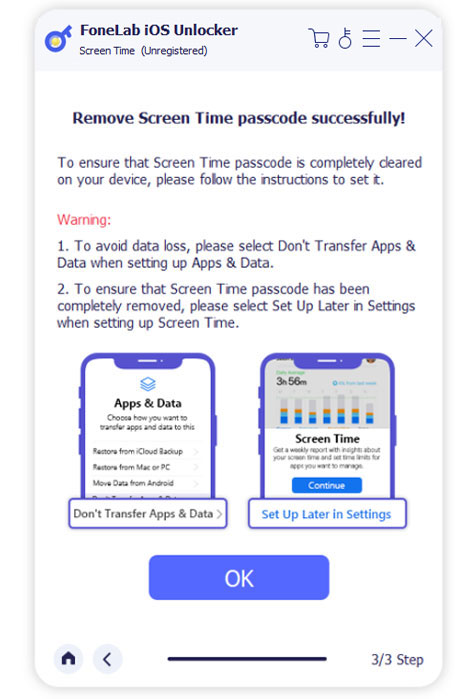

TIPP: Sie sollten Find My iPhone / iPad auf Ihrem Gerät deaktivieren, um den Einschränkungspasscode wiederherzustellen oder zu entfernen. Bitte beachten Sie, dass dieses Tool die Daten auf Ihrem Gerät nicht entfernt.
1Schließen Sie das iPhone/iPad an und klicken Sie auf MDM entfernen.

2Klicken Sie auf Kostenlos erhalten und dann auf Installieren. Startseite Klicken Sie auf die Schaltfläche und es beginnt, MDM vom iPhone zu entfernen.

3Klicken Sie auf die Schaltfläche „OK“, um Ihr Gerät neu zu starten.
1Wählen Sie „iTunes-Backup-Passwort entfernen“ und verbinden Sie das iPhone/iPad mit dem USB-Kabel mit dem Computer. Tippen Sie auf dem Gerätebildschirm auf „Vertrauen“ und geben Sie den Bildschirmpasscode ein.

2Gehen Sie zu Rahmen > Allgemeines > iPhone übertragen oder zurücksetzen > Löschen aller Inhalte und Einstellungen wenn Ihre Find My-Funktion aktiviert ist. Oder klicken Sie auf Startseite Taste direkt.

3Danach wird das iTunes-Passwort entfernt. Klicken OK um Ihr Gerät danach neu zu starten.
